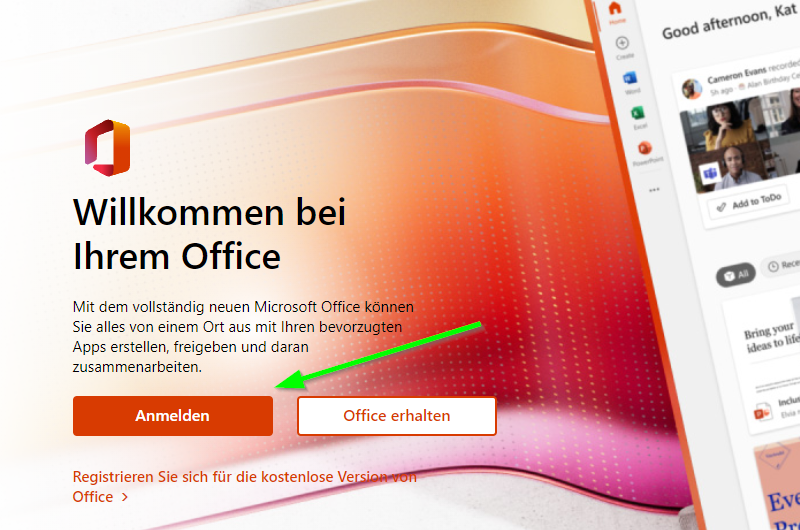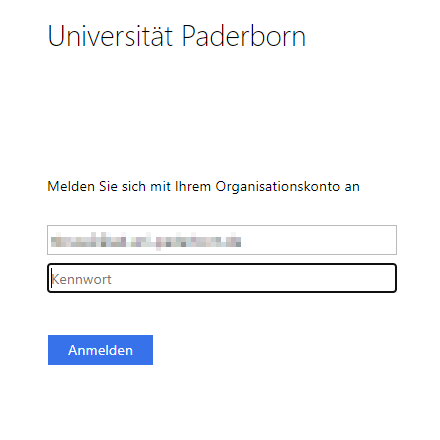| (15 dazwischenliegende Versionen desselben Benutzers werden nicht angezeigt) | |||
| Zeile 9: | Zeile 9: | ||
}} | }} | ||
Hier wird erklärt wie Office online im Web genutzt werden kann | Hier wird erklärt wie Office online im Web genutzt werden kann | ||
| + | |||
| + | {{Warning |heading=Heading |Bevor hier angefangen werden kann, muss vorher der Dienst Microsoft 365 beantragt werden. Mehr Infos gibt es hier: [[Microsoft 365 - Beantragen-Nutzen]]}} | ||
== Was ist zu tun? == | == Was ist zu tun? == | ||
| − | * | + | * Bei Microsoft Office online anmelden |
| − | * | + | * Programm auswählen und loslegen |
| − | |||
| − | |||
| − | |||
=== Anmeldung Microsoft 365 === | === Anmeldung Microsoft 365 === | ||
| Zeile 24: | Zeile 23: | ||
<br clear=all> | <br clear=all> | ||
| − | === | + | Sie werden anschließend auf eine Uni - Anmeldeseite weitergeleitet: |
| − | + | [[Datei:Microsoft-365-Office-online-3.png|links|ohne|mini|900px|'''<benutzername>@ad.uni-paderborn.de''']] | |
| + | <br clear=all> | ||
| + | |||
| + | === Microsoft 365 - Office Programme === | ||
| + | ''' Online nutzbare Programme sind folgende:''' | ||
| + | |||
| + | * Outlook | ||
| + | * Teams | ||
| + | * Word | ||
| + | * Excel | ||
| + | * PowerPoint | ||
| + | * OneNote | ||
| + | |||
| + | ==== Outlook ==== | ||
| + | [[Datei:Microsoft-365-Office-online-5-Outlook.png|links|ohne|mini|900px|]] | ||
| + | Normale Mail Funktionen | ||
| + | * Mail Funktionen | ||
| + | ** Posteingang | ||
| + | ** Gesendete Elemente | ||
| + | ** Entwürfe | ||
| + | ** etc. | ||
| − | + | Kalender wo Teamsbesprechungen / Termine angezeigt werden | |
| − | + | * Kalender | |
| + | ** Externe Kalender können eingebunden werden | ||
| + | ** Bookings-Seiten können erstellt werden | ||
| + | * Personen | ||
| + | * Dateien | ||
| − | === | + | ==== Teams ==== |
Überschriften dritter Ordnung | Überschriften dritter Ordnung | ||
| − | === | + | ==== Word ==== |
| − | + | ||
| − | + | ==== Excel ==== | |
| + | |||
| + | ==== PowerPoint ==== | ||
| + | |||
| + | ==== OneNote ==== | ||
| + | |||
== Siehe auch == | == Siehe auch == | ||
Weitere interessante Artikel zum gleichen Themenfeld verlinken | Weitere interessante Artikel zum gleichen Themenfeld verlinken | ||
Version vom 15. August 2022, 08:39 Uhr
Allgemeine Informationen
| Anleitung | |
|---|---|
| Informationen | |
| Betriebssystem | Alle |
| Service | Microsoft 365 |
| Interessant für | Angestellte, Studierende und Gäste |
| HilfeWiki des IMT der Uni Paderborn | |
This article is only a draft. Information provided here is most possibly incomplete and/or imprecise. Feel free to help us by expanding it. |
Hier wird erklärt wie Office online im Web genutzt werden kann
Bevor hier angefangen werden kann, muss vorher der Dienst Microsoft 365 beantragt werden. Mehr Infos gibt es hier: Microsoft 365 - Beantragen & Nutzen |
Was ist zu tun?[Bearbeiten | Quelltext bearbeiten]
- Bei Microsoft Office online anmelden
- Programm auswählen und loslegen
Anmeldung Microsoft 365[Bearbeiten | Quelltext bearbeiten]
Zu folgenden Link navigieren und anmelden:
https://www.office.com/
Sie werden anschließend auf eine Uni - Anmeldeseite weitergeleitet:
Microsoft 365 - Office Programme[Bearbeiten | Quelltext bearbeiten]
Online nutzbare Programme sind folgende:
- Outlook
- Teams
- Word
- Excel
- PowerPoint
- OneNote
Outlook[Bearbeiten | Quelltext bearbeiten]
Normale Mail Funktionen
- Mail Funktionen
- Posteingang
- Gesendete Elemente
- Entwürfe
- etc.
Kalender wo Teamsbesprechungen / Termine angezeigt werden
- Kalender
- Externe Kalender können eingebunden werden
- Bookings-Seiten können erstellt werden
- Personen
- Dateien
Teams[Bearbeiten | Quelltext bearbeiten]
Überschriften dritter Ordnung
Word[Bearbeiten | Quelltext bearbeiten]
Excel[Bearbeiten | Quelltext bearbeiten]
PowerPoint[Bearbeiten | Quelltext bearbeiten]
OneNote[Bearbeiten | Quelltext bearbeiten]
Siehe auch[Bearbeiten | Quelltext bearbeiten]
Weitere interessante Artikel zum gleichen Themenfeld verlinken